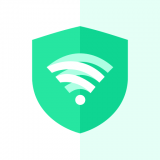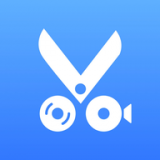如何在钉钉退出上一个公司
2025-07-31
来源:bjmtth
编辑:佚名
在使用钉钉的过程中,有时我们可能需要退出之前所在的公司。下面就为大家详细介绍如何在钉钉中完成这一操作。
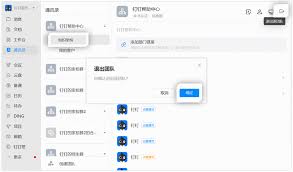
首先,打开手机中的钉钉应用程序。进入钉钉主界面后,点击界面下方的“通讯录”选项。
在通讯录页面中,找到并点击自己所在的公司名称。进入公司群组页面后,点击页面右上角的“...”图标。
此时会弹出一个功能菜单,在菜单中找到“退出该企业”选项并点击。
系统会弹出确认提示框,询问你是否确定要退出该企业。请仔细确认后,点击“确定”按钮。
退出公司后,你将不再收到该公司相关的工作消息和通知。同时,你在该公司所参与的群聊、文件等信息也将无法直接查看。
另外,如果你使用的是电脑端钉钉,退出公司的操作步骤略有不同。登录电脑端钉钉后,点击左侧菜单栏中的“通讯录”。
找到你所在的公司,点击公司名称旁边的下拉箭头,选择“退出该企业”。
同样,系统会弹出确认提示框,确认无误后点击“确定”即可完成退出操作。
需要注意的是,退出公司后将无法再以该公司成员的身份登录钉钉。如果之后你需要重新加入该公司,可联系公司管理员,由管理员进行重新邀请操作。
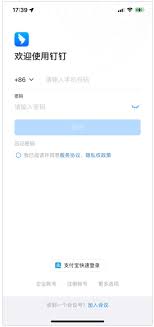
通过以上简单的步骤,你就能轻松在钉钉中退出上一个公司啦。这样可以使你的钉钉使用更加符合你的工作变动情况,避免不必要的信息干扰,让你更专注于当前的工作交流。无论是手机端还是电脑端,操作都并不复杂,希望大家都能顺利完成退出公司的操作,更好地利用钉钉进行高效的工作沟通与协作。
相关下载
小编推荐
更多++